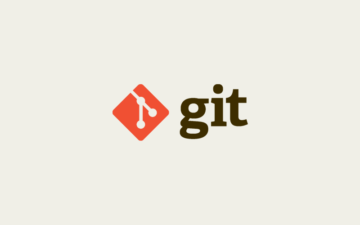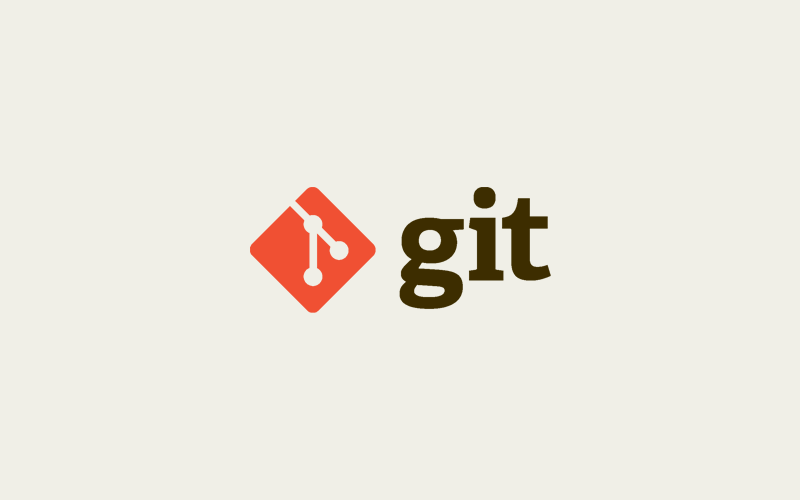
Gitとはソースコードなどを修正内容を記録したり、追跡できるバージョン管理システムです。Gitを使うためには自分のPCにGitをインストールする必要があります。
今回はMacにGitをインストールする方法について説明します。
MacにGitをインストールする方法は2通りやり方がある
MacにGitをインストールする方法は2通りのやり方があります。1つはGitのインストーラーを開いてインストールする方法と、2つめは、Homebrew(ホームブルー)というソフトウェアを簡単に導入するため、Mac専用のパッケージシステムを使う方法です。
それぞれのやり方でインストールする方法を説明します。
インストーラーを使う方法
インストーラーをダウンロードする
インストーラーを使う方法について説明します。
まずはGitのダウンロード画面からインストーラーをダウンロードしてきます。

ダウンロード画面が開いたら、「Mac OS X」をクリックします。
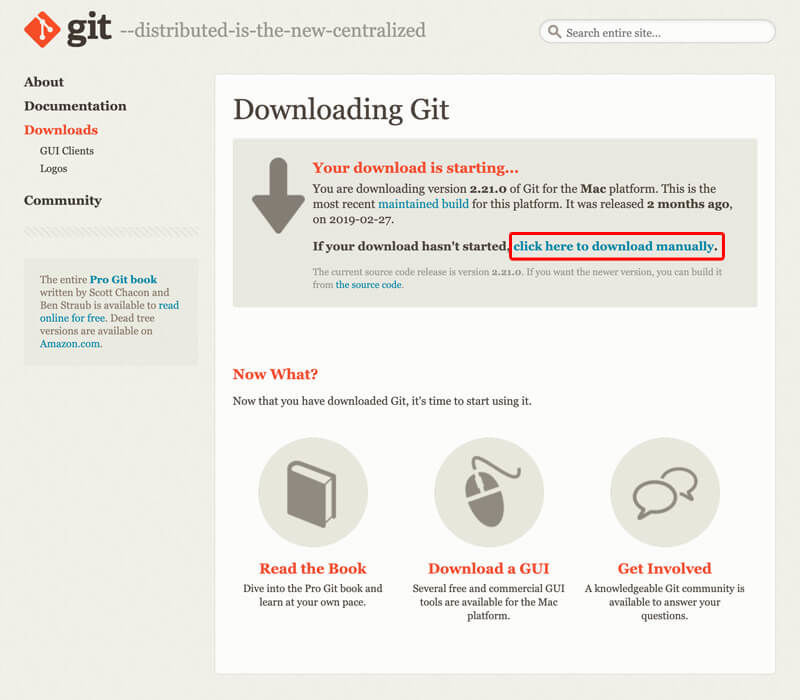
画面が切り替わったら自動的にインストーラーがダウンロードされますが、ダウンロードが始まらない場合は「click here to download manually.」という部分をクリックすればダウンロードがはじまります。
インストーラーを起動
インストーラーのダウンロードが完了したらFinderからインストーラーをクリックして起動します。
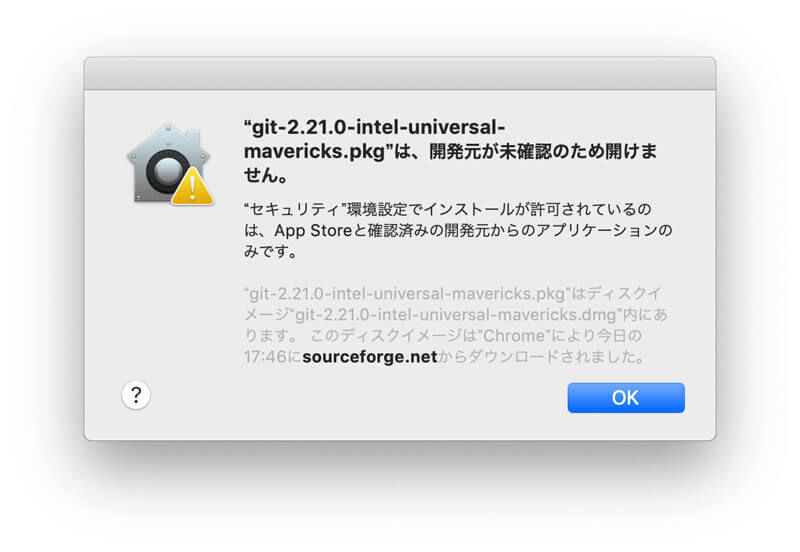
Macによっては画像のように「開けません」と警告が表示されることがありますが、この表示になった場合は、Macの「システム環境設定」アプリを起動して、「セキュリティとプライバシー」を選択し、「一般」タブの「ダウンロードしたアプリケーションのの実行許可」の部分で許可すればインストーラーを開くことができます。
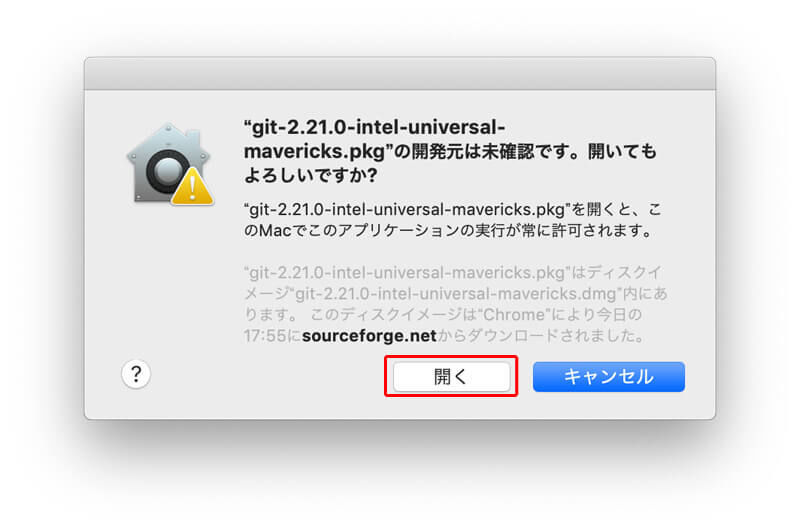
「開く」をクリックします。
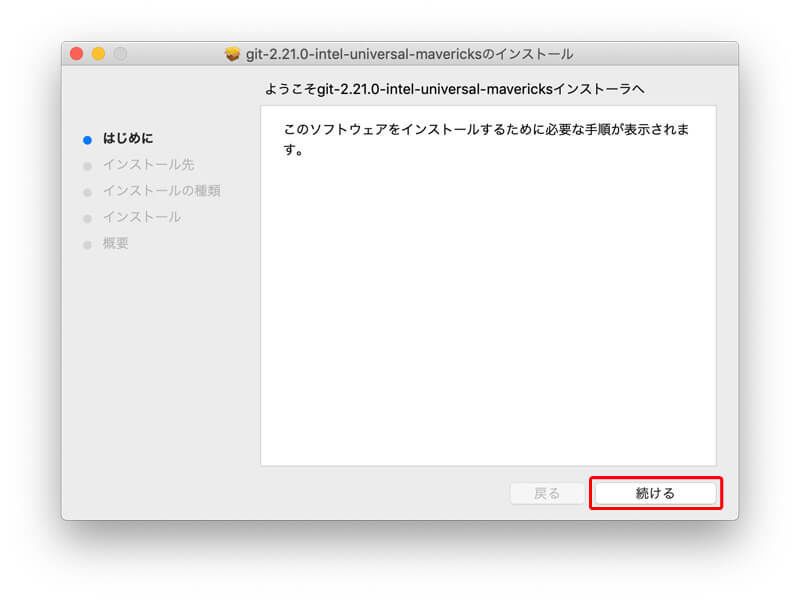
「続ける」をクリックします。
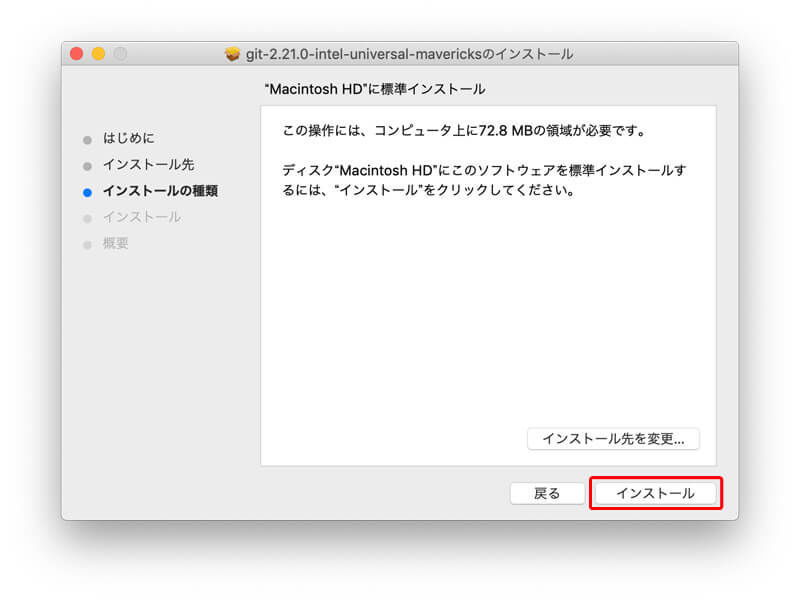
インストール先を指定したい場合は「インストール先を変更」からインストール先を変更します。そのままで良い場合は「インストール」をクリックします。
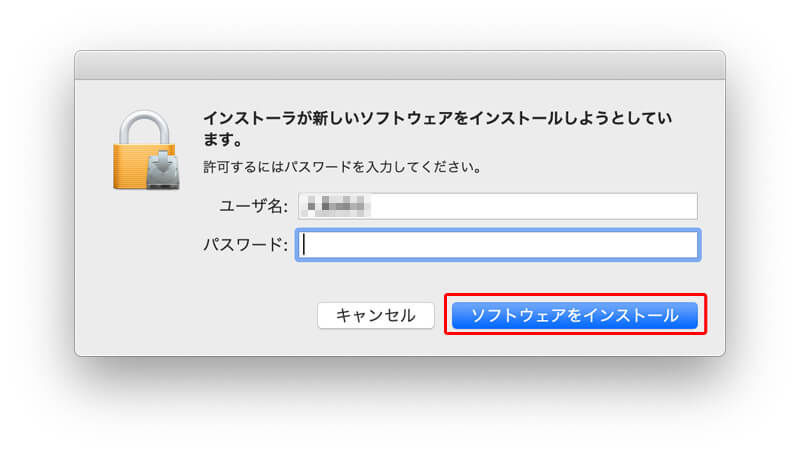
PCに設定されているパスワードを要求されるので、パスワードを入力します。
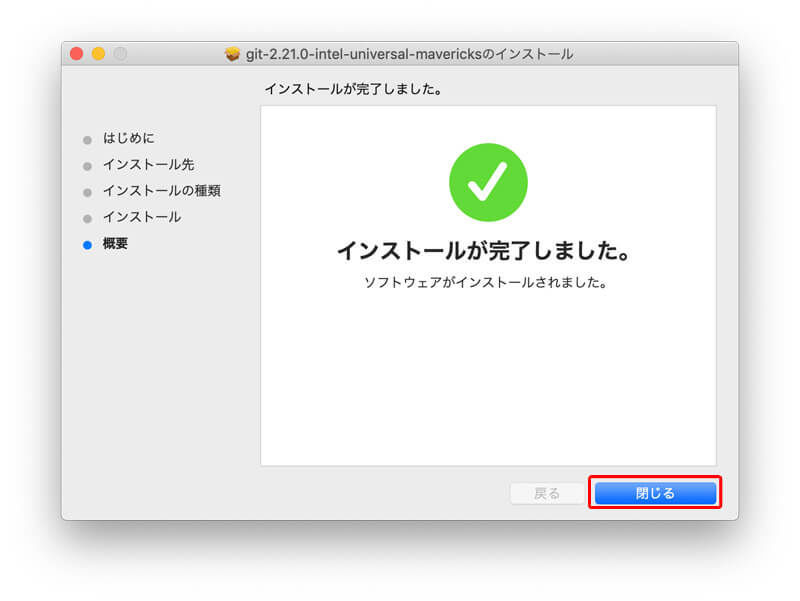
この画面になったらインストール完了です。
Gitがインストールされているか確認する
ちゃんとMacにGitがインストールされているか確認します。確認するには「ターミナル」アプリを起動します。
ターミナルを起動できたら下記のコードを入力します。
$ git --version
git version 2.21.0 #バージョンが表示される
コードを入力するとGitのバージョンが表示されるので、バージョン情報が表示されたら、無事にGitがMacにインストールされた証拠です。
Homebrewを使ってインストールする方法
Homebrewを使ってGitをインストールする方法を説明します。HomebrewはMac専用のパッケージ管理システムです。
Homebrewをインストール
Homebrew公式サイトを開いて、コードをコピーしてきます。
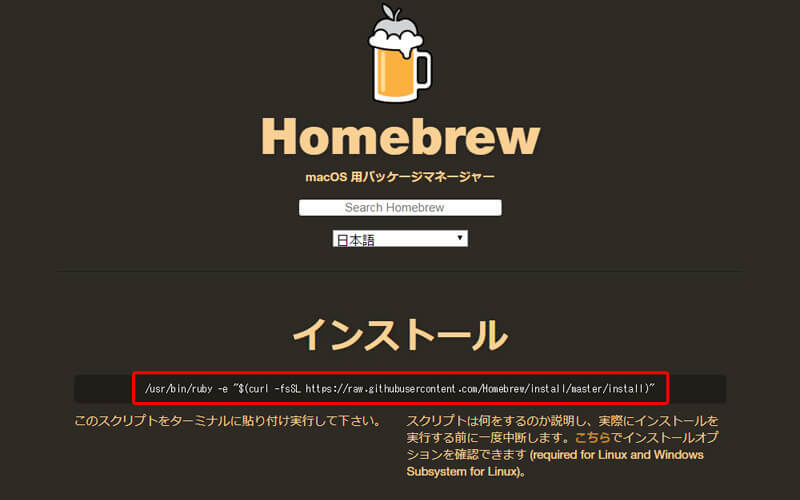
$ /usr/bin/ruby -e "$(curl -fsSL https://raw.githubusercontent.com/Homebrew/install/master/install)"
コードをコピーしたらターミナルを開いて、コピーしたコードを貼り付けてEnterを押します。するとターミナル上にコードが表示されますが、そのままインストールが終わるまで待ちます。途中でパスワードを求められた場合はMacに設定したパスワードを入力します。Xcodeをインストールしてくださいと聞かれますが、Xcodeをインストールしても特に問題ないのでEnterを押して進みます。
インストールが終わったら下記のコードを入力して
$ brew doctor
Your system is ready to brew.
上記のように「Your system is ready to brew.」と表示されたら、HomebrewがMacにインストールされた証拠です。
HomebrewからGitをインストール
HomebrewからGitをインストールするには下記のコードをターミナルに打ち込みます。
$ brew install git
Gitがインストールされているか確認する
下記のコードを入力してGitのバージョン情報が表示されたらGitがインストールされた証拠です。
$ git --version
git version 2.21.0 #バージョンが表示される
HomebrewでインスールしたGitを起動させるためにはパスを書き換える
上記の「git --version」をターミナルで打って、HomebrewでインストールしたはずのGitのバージョンとは、違うバージョンが表示されたら、HomebrewでインストールしたGitが格納されているディレクトリとは違うディレクトが参照されている可能性が高いです。 HomebrewでインストールしたGitを起動させたい場合はパスを書き換える必要があります。
$ echo 'export PATH="書き換えたいパス:$PATH"' >> ~/.bash_profile
$ source ~/.bash_profile
「git --version」をターミナルで打って、HomebrewでインストールしたGitのバージョンが表示されたら完了です。
参照:https://tracpath.com/bootcamp/git-install-to-mac.html